发布时间:2024-06-29 13:55编辑:91下载站阅读:1次我要评论(0)
腾讯文档在线编辑工具可以让我们在统计数据的时候更加的快速,可以帮助我们提高工作效率,有部分小伙伴想要将我们需要的数据进行筛选操作,比如将其中的有颜色的文字内容进行快速的筛选出来,那么我们该如何操作呢,在腾讯文档中,很多小伙伴找不到筛选功能在哪里,于是不知道如何将需要的数据进行筛选出来,其中我们将数据区域选中之后,在页面的右下角的位置就会出现一个开启筛选功能的图标,将其点击打开即可,下方是关于如何使用手机版腾讯文档通过颜色筛选的具体操作方法,如果你需要的情况下可以看看方法教程对大家有所帮助。
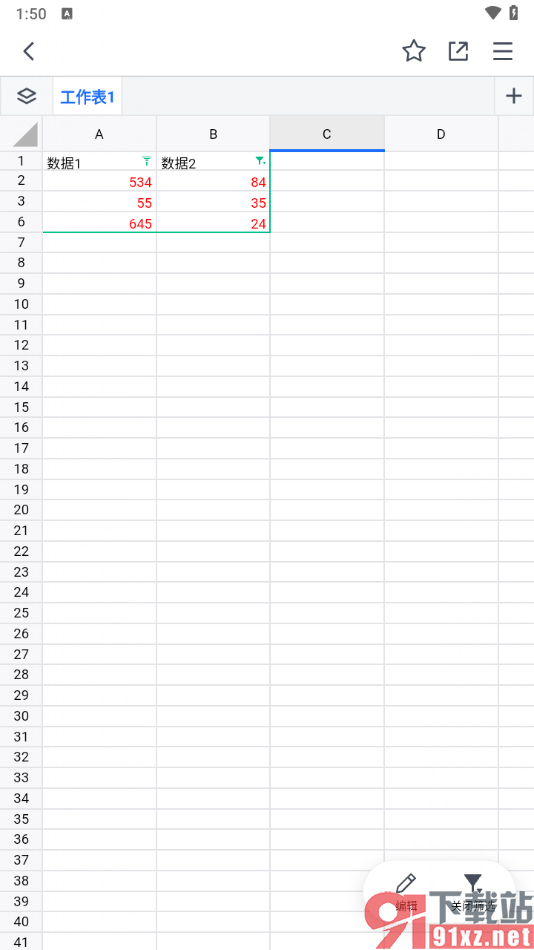
1.直接在我们表格中将需要的数据进行输入进去。
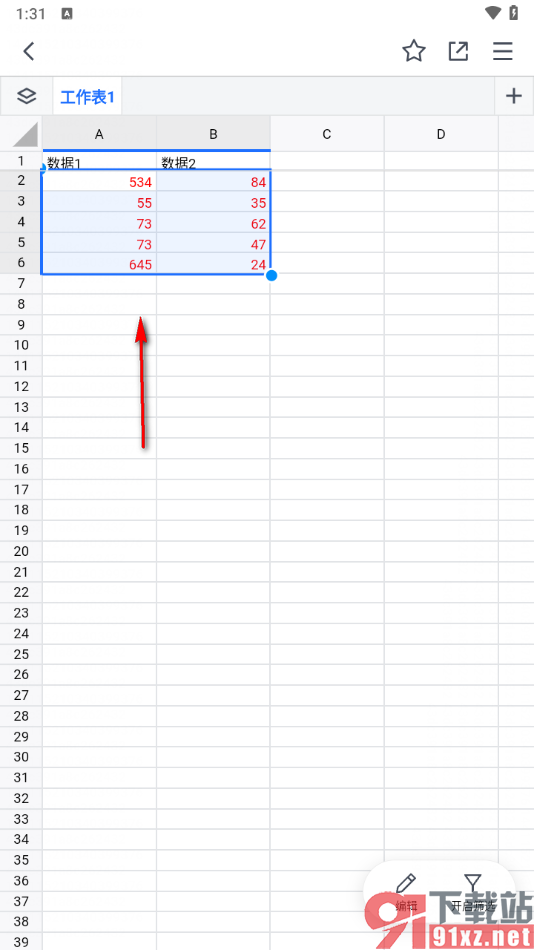
2.然后在我们的表格中将数据框选起来,然后在右下角的位置出现一个【开启筛选】的功能,将其点击打开。
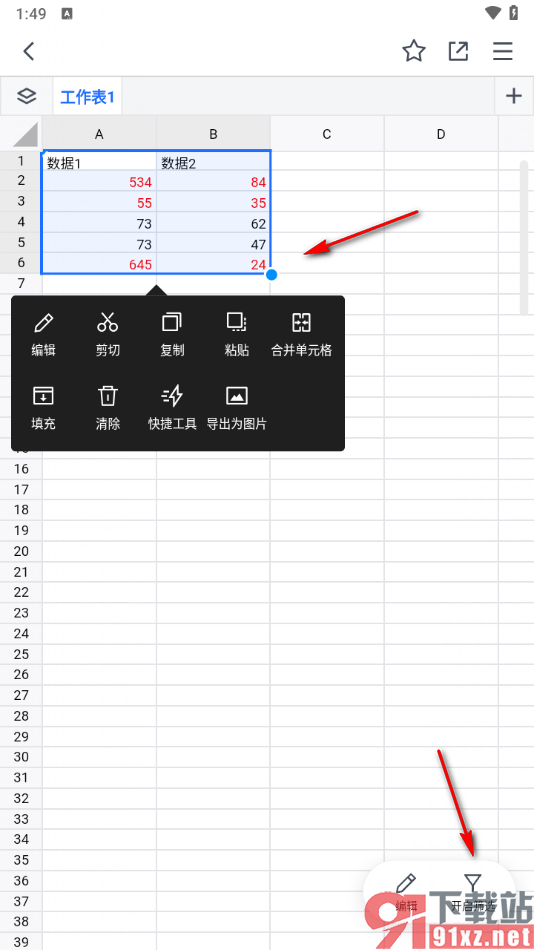
3.之后即可在框选的表格数据的标题位置出现一个筛选的图标按钮,将其点击打开。
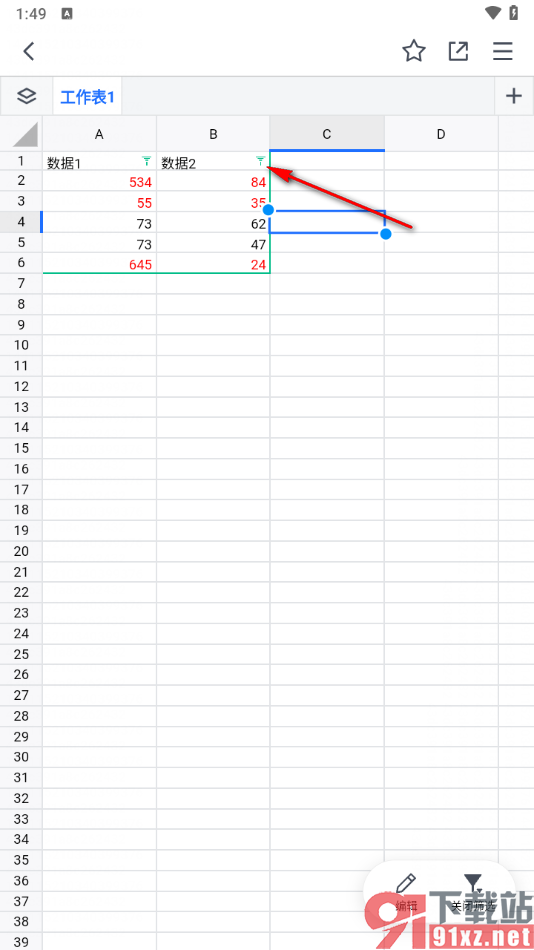
4.这时候,我们就可以在打开的窗口中,点击【颜色】,然后选择【红色】,之后点击右上将的【图标】按钮即可。
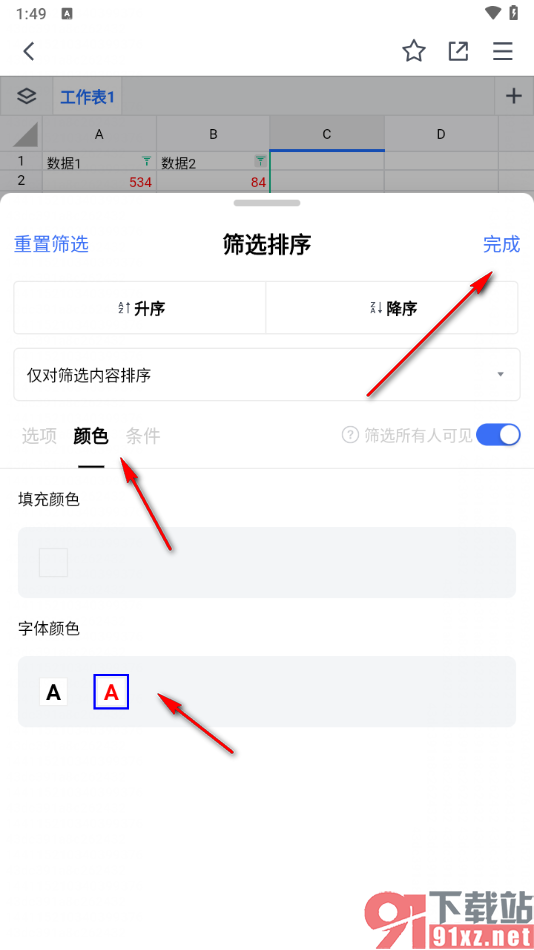
5.随后,我们就可以查看到刚刚选择好的数据区域已经进行数据筛选操作了。
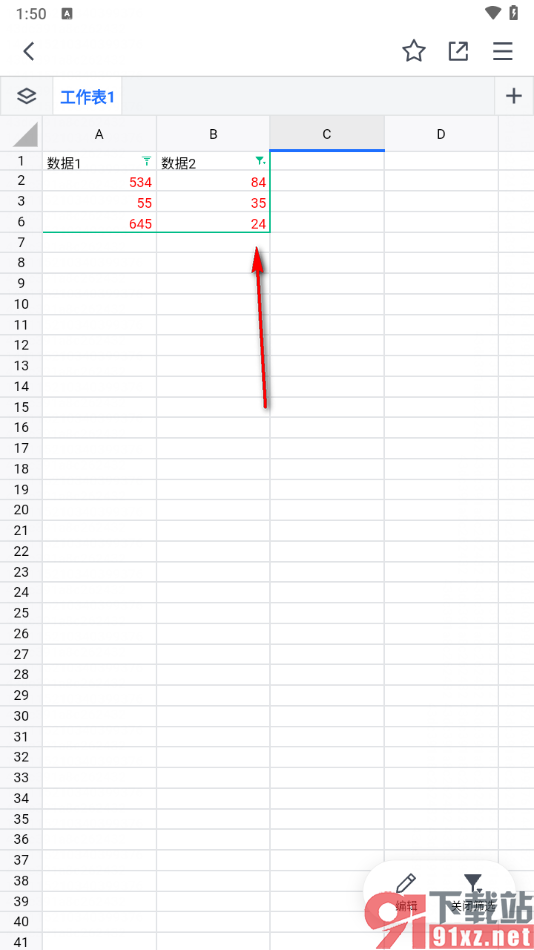
以上就是关于如何使用手机版腾讯文档进行颜色筛选的具体操作方法,在我们的腾讯文档文档操作页面中,我们可以直接将其中的筛选功能点击打开,就可以通过颜色筛选自己需要的数据了,感兴趣的话可以操作试试哦。